Мы не выявили разницу в сканировании через TWAIN-драйвер и в обход его.
Лабораторная работа №3
«Сканер и работа с программами распознавания текста»
Подготовили:
Студентки 3 курса группы 421162
Факультета истории и права
Кузина Наталья и Ручкина Анастасия
Практическая часть
Характеристика сканера Epson Perfection 2480 Photo:
· разрешающая способность (разрешение) - 2400x4800 dpi
· глубина цвета – 48 бит
· размер обрабатываемых изображений:
Оптическое разрешение сканера - 2400 x 4800 dpi
Тип матрицы сканера - CCD
Размеры оригиналов - 21.6 x 29.7 см (A4+ Letter); 49 x 125 мм (35 мм пленки по 3 кадра, 2 35 мм слайда в рамке)
Оптическая плотность - 3.2D – максимальная
ОТЧЕТ
Работа со сканером
1. Включите сканер. Включите компьютер в режиме Windows.
2. Запустите программу ABBYY FineReader.
3. Задите в меню Сервис → Настройки. Выберите вкладку Сканировать/Открыть. Внизу окна выберите Использовать интерфейс сканера. Нажмите ОК.

4. Откройте крышку сканера, положите документ на окно сканера текстом вниз, закройте крышку.
5. Нажмите кнопку Сканировать.
6. Средствами открывшегося диалогового окна драйвера TWAIN проведите предварительное сканирование документа (Prevew).
7. Средствами диалогового окна драйвера TWAIN выделите на документе область, подлежащую сканированию.
8. Средствами диалогового окна драйвера TWAIN задайте режим Оттенки серого.
9. Средствами диалогового окна драйвера TWAIN проведите сканирование.
10. Закройте диалоговое окно драйвера TWAIN.
|
|
|
11. Ознакомьтесь с тем, как выглядит отсканированный документ. Увеличьте масштаб изображения, чтобы оценить качество воспроизведения отдельных символов.
12. Сохраните отсканированный документ в формате JPEG в свою папку для последующего его использования. Для этого нажмите меню Файл → Сохранить страницу как изображение.
Время сканирования черно-белого изображения – 3 секунды.

13. Повторите пункты с 1 по 11 для цветного изображения. В пункте 7 задайте цветной режим (изображение сохранилось черно-белым, но в пакете программы оно цветное).
Время сканирования цветного изображения – 7 секунд.


14. Повторите пункты с 1 по 11 для таблицы Excel.
Время сканирования таблицы – 5 секунд.

На этом этапе мы научились выполнять сканирование документов из приложений через драйвер TWAIN. Это наиболее универсальный метод, применимый во всех приложениях, которые допускают использование сканера.
Преобразование изображения в текстовый документ
1. Запустите программу FineReader.
2. В меню Сервис → Настройки переключите режим сканирования в положение Использовать интерфейс ABBYY FineReader.

3. Откройте крышку сканера, положите документ на окно сканера текстом вниз, закройте крышку сканера.
|
|
|
4. Щелкните на кнопке Сканировать на панели инструментов Scan&Read.
5. Дождитесь окончания сканирования. Обратите внимание на появление значка отсканированного документа на панели Пакет и окна Изображение. После процесса сканирования запускается сразу процесс распознавания. Ознакомьтесь с распознанным текстом в окне Текст.

6. Сохраните распознанный текст в виде файла Word.
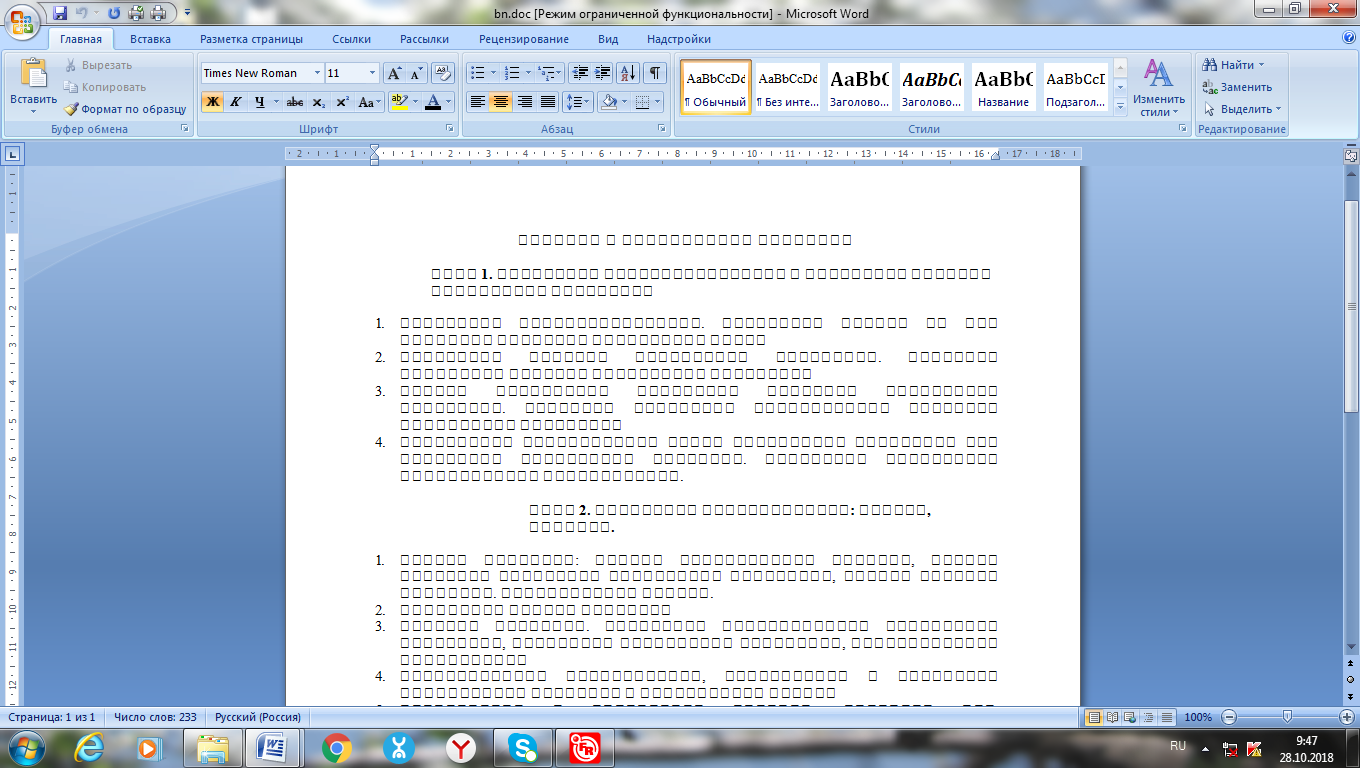
На своем рабочем месте
1. Дайте команду Файл®Открыть PDF или изображение и выберите изображение, созданное при сканировании документа с помощью драйвера TWAIN.
2. Сравните результаты распознавания при сканировании через TWAN-драйвер и в обход его. Сравните трудоемкость этих операций.
3. Если в отсканированных документах есть неточности – отредактируйте их вручную с помощью MS Word.
Мы научились преобразовывать бумажные документы в электронную форму при помощи программы FineReader, и познакомились с возможностью работы с пакетом страниц.
Мы не выявили разницу в сканировании через TWAIN-драйвер и в обход его.
Дата добавления: 2018-11-24; просмотров: 344; Мы поможем в написании вашей работы! |

Мы поможем в написании ваших работ!
